一键ghost优盘版使用教程(2)
时间:2019-10-07 13:22:32 作者:无名 浏览量:67
一键ghost优盘版使用教程图九
2、在文件路径查找中,找到GHO文件的存放位置,双击打开,如下图所示:
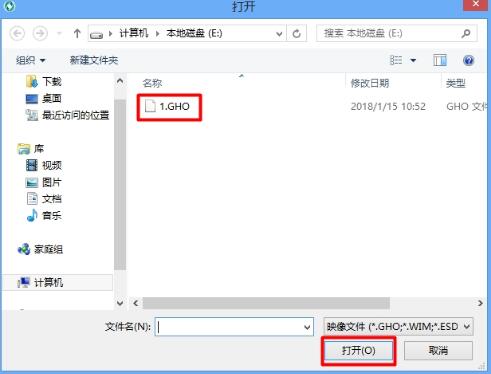
一键ghost优盘版使用教程图十
3、选择需要还原的硬盘分区,最后点击“确定”按钮,如下图所示:
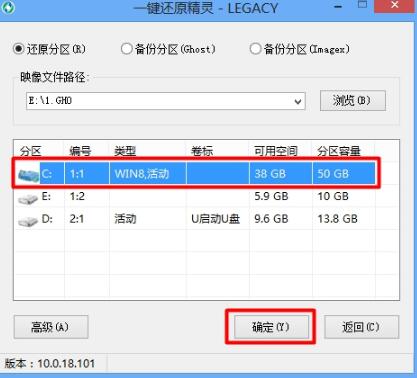
一键ghost优盘版使用教程图十一
4、在弹出的信息提示框中,点击“确定”按钮,如下图所示:

一键ghost优盘版使用教程图十二
5、鼠标单击“是”按钮,如下图所示:
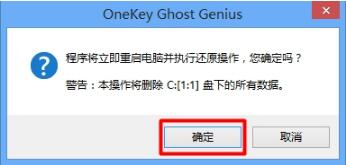
一键ghost优盘版使用教程图十三
6、这时我们可以看到u深度一键还原精灵工具开始进行还原系统,我们等待其完成即可,如下图所示:
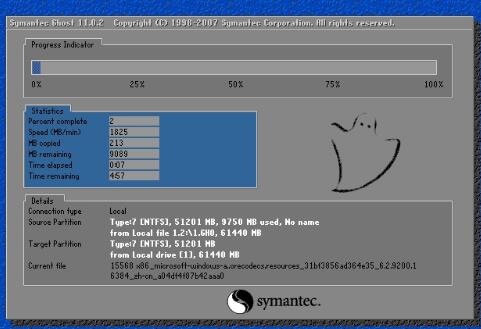
一键ghost优盘版使用教程图十四
一键还原精灵一键ghost对系统进行备份的还原的同时,还能够对硬盘与分区进行备份还原操作,到此关于一键还原精灵一键ghost使用教程就为大家分享到这里了,如果有需要进行系统一键备份或者一键还原的朋友可以参考上述操作步骤进行尝试。
一键GHOST优盘版 2018.06.08
- 软件性质:国产软件
- 授权方式:免费版
- 软件语言:简体中文
- 软件大小:16983 KB
- 下载次数:6718 次
- 更新时间:2019/10/7 2:18:19
- 运行平台:WinXP,Win7...
- 软件描述:一键GHOST优盘版是一款我们都非常熟悉的一键备份、一键还原工具,所谓的&ldq... [立即下载]











